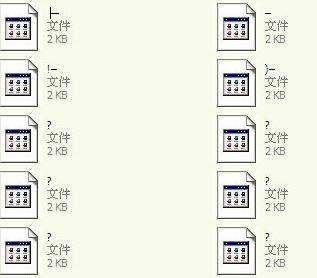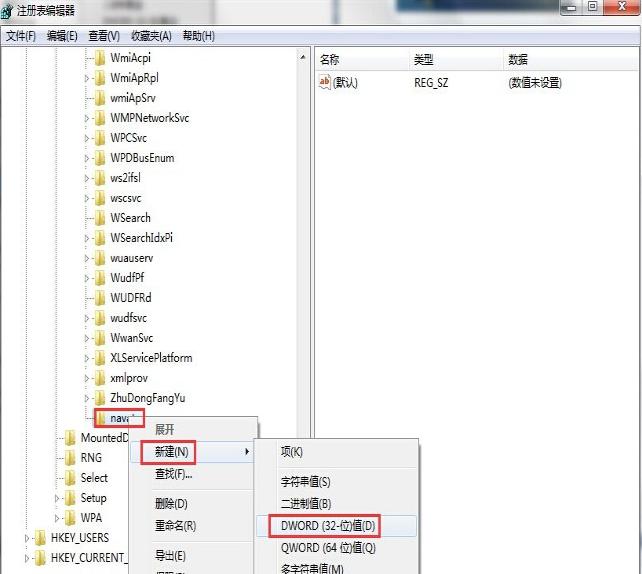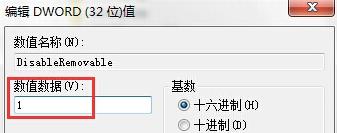U盘插入后电脑图标显示异常处理方法分享
发布时间:2022-07-05 文章来源:xp下载站 浏览:
|
U盘,全称USB闪存盘,英文名“USB flash disk”。 它是一种使用USB接口的无需物理驱动器的微型高容量移动存储产品,通过USB接口与电脑连接,实现即插即用。U盘连接到电脑的USB接口后,U盘的资料可与电脑交换。而之后生产的类似技术的设备由于朗科已进行专利注册,而不能再称之为“优盘”,而改称“U盘”。后来,U盘这个称呼因其简单易记而因而广为人知,是移动存储设备之一。现在市面上出现了许多支持多种端口的U盘,即三通U盘(USB电脑端口、iOS苹果接口、安卓接口)。 有些用户发现连接电脑后的U盘图标异常,遇到这种情况我们要怎么处理呢?今天快启动编辑就和大家说说U盘链接电脑后电脑图标显示异常怎么办。
1、使用组合快捷键win键+r键打开运行窗口,在打开的运行窗口中输入“regedit”回车确认打开注册表编辑器。如下图所示
2、在打开的注册表编辑器窗口中,依次展开:HKEY_LOCAL_MACHINE→SYSTEM→CurrentControlSet→Services,然后右键Services项,新建一个子项名并命名为“nvata”。如下图所示
3、接着右键新建的nvata项,新建一个DWORD值,并命名为“DisableRemovable”。如下图所示
4、最后双击打开DisableRemovable值,在弹出的编辑DWORD值窗口中,将其数值数据改为“1”,然后点击确定完成操作。如下图所示
以上就是U盘插入后电脑突变显示异常相关处理方法。方法很简单,大家按步骤操作就可以啦。希望能帮助到大家。 U盘最大的优点就是:小巧便于携带、存储容量大、价格便宜、性能可靠。 |
本文章关键词: U盘插入后电脑图标显示异常处理办法分享
相关文章
本类教程排行
系统热门教程
本热门系统总排行